Está ficando sem espaço no seu computador com Windows 11? Aprenda a verificar a quantidade de armazenamento livre para gerenciar seus arquivos e programas!
Cada programa que você instala em seu computador ocupa um espaço na unidade de armazenamento principal. Ao longo do tempo, isso pode virar um problema, dificultando (ou até impedindo) a instalação de novos softwares. Por isso, é sempre bom verificar quanto espaço ainda resta para, se necessário, deletar arquivos inúteis e programas não usados. Abaixo, vamos te mostrar como realizar esse procedimento no Windows 11.
Tempo necessário: 2 minutos
-
Clique no menu Iniciar e selecione “Explorador de Arquivos” — você também pode pressionar as teclas “Windows + E”;
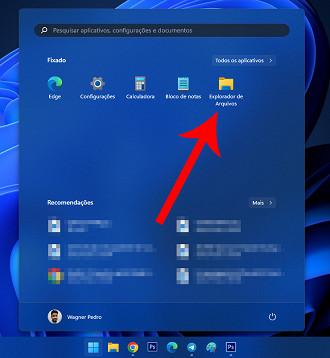
-
No menu lateral esquerdo, clique na aba “Este computador”;
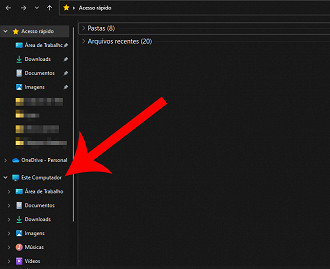
-
Em “Dispositivos e unidades”, o Windows mostrará o espaço livre na unidade principal (C:) e em quaisquer outras instaladas no computador.
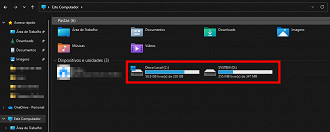
Método alternativo
O Windows 11 também permite verificar o espaço livre em disco através das configurações do sistema. Veja abaixo:
- Clique no menu Iniciar e depois em “Configurações”;
- Em “Sistema”, clique na aba “Armazenamento”;
- Clique em “Configurações avançadas de armazenamento” e selecione “Armazenamento usado em outras unidades”.
- O Windows vai mostrar uma lista com todos os dispositivos de armazenamento instalados no PC — internos e externos.
Siga o Oficina da Net no
G
o
o
g
l
e
News
e receba alertas e as principais notícias sobre tecnologia, smartphones, ciência, entretenimento digital e plataforma de streamings.
Esse texto foi útil?
😕 Poxa, o que podemos melhorar?
😃 Boa, seu feedback foi enviado!
✋ Você já nos enviou um feedback para este texto.

